Далеко не все знают о горячих клавишах в Safari и пользуются ими. Учимся вместе!
1. Закрытие текущей вкладки
Действие которое мы совершаем не менее ста раз в день можно сделать еще быстрее. Не нужно подводить курсор к маленькому значку на панели открытых сайтов, достаточно лишь использовать горячие клавиши ⌘+W. На мой взгляд разработчики не совсем удачно выбрали клавишу для этого действия, ведь рядом расположена кнопка Q, которая при ошибочном нажатии вовсе закроет браузер. Так, что предварительно потренеруйтесь для работы с этим шорткатом.
2. Отмена закрытия последней вкладки
Это — второе по популярности действие, которое так же часто востребовано при работе в сети. Восстановить последнюю вкладку, а то и две, можно привычным для большинства приложений действием «отмена», вызываемым при нажатии ⌘+Z. Это гораздо удобнее ⌘+⇧+T, используемого в браузере Chrome.
3. Переключение между вкладками
Как закрывать и восстанавливать вкладки Вы уже знаете, теперь разберемся, как переключаться между ними без использования мыши или тачпада. Для этого нажимаем ⌘+⇧+→ или ⌘+⇧+← и попадаем на следующую или предыдущую вкладку. Для удобного переключения одной рукой можно нажимать ⌃+⇧+⇥.
4. Переход вперед и назад
Конечно, заменить удобнейшее смахивание двумя пальцами на тачпаде или Magic Mouse при помощи кнопок сложно, но бывают случаи, когда работать с клавиатурой предпочтительнее. В этом случае для перехода по страницам сайта нам поможет ⌘+] и ⌘+[.
5. Прокрутка страницы
Все знают о возможности прокручивать страницы в Safari вверх и вниз одноименными кнопками, но не все знают, что за постраничную прокрутку отвечает Space и ⇧+Space.
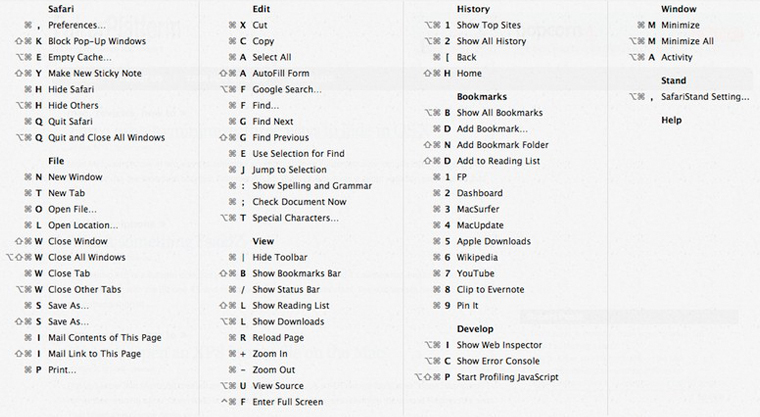
6. Переход вверх или вниз страницы
Чтобы не тратить время на постраничную прокрутку можно в одно нажатие перемещаться в шапку или подвал сайта. С этим помогут справиться шорткаты ⌘+↑ и ⌘+↓.
7. Отображение панели закладок
С одной стороны лишняя строка с закладками может съедать драгоценное место на небольшом экране ноутбука, с другой — экономить время при переходе к любимым сайтам. Чтобы не думать, отобразить панель или скрыть её, запоминаем сочетание ⌘+⇧+B
8. Отображение боковой панели
С этим элементом Safari ситуация аналогичная. Запоминаем горячие клавиши ⌘+⇧+L и при необходимости быстро попадаем в меню со всеми закладками или списком для чтения.
9. Открытие нового частного окна
Режим частного просмотра — это лучший способ путешествовать по сети инкогнито. Открыть окно можно, как через меню браузера, так и при помощи кнопок ⌘+⇧+N.
10. Закрытие браузера с сохранением вкладок
Напоследок рекомендую Вам запомнить шорткат ⌘+⌥+Q. Таким способом, в отличии от обычного закрытия Safari, можно сохранять все открытые в программе вкладки. Необходимые страницы будут автоматически открыты при следующем запуске приложения.
Возможности «яблочного» браузера не ограничиваются перечисленными клавиатурными сочетаниями. Есть большое количество других горячих кнопок, которые будут полезны в той или иной ситуации. Пишите в комментариях, какие шорткаты при работе с Safari Вы любите использовать. [idownloadblog]





 (3 голосов, общий рейтинг: 4.67 из 5)
(3 голосов, общий рейтинг: 4.67 из 5)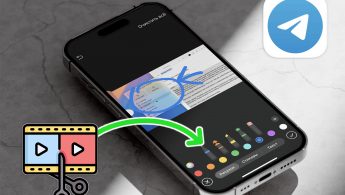
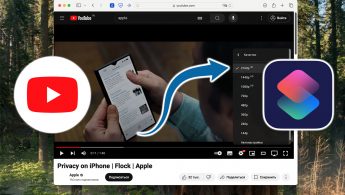


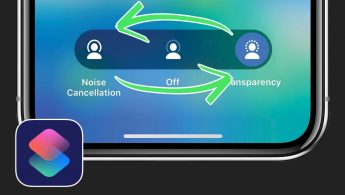


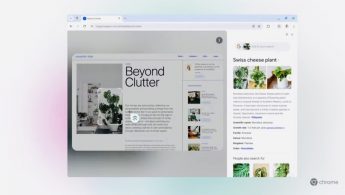
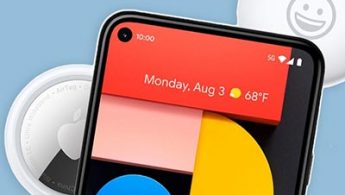
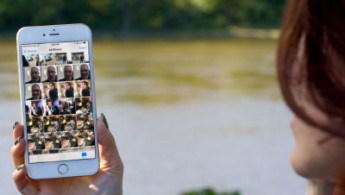
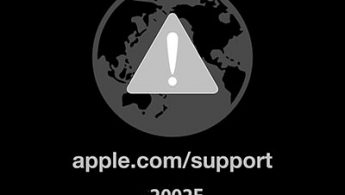
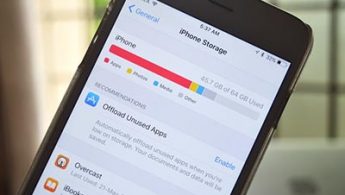
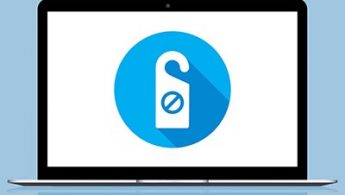
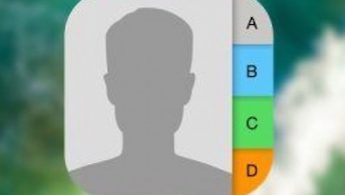
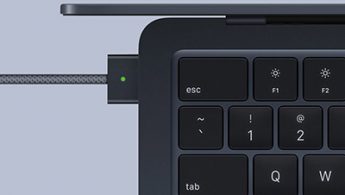
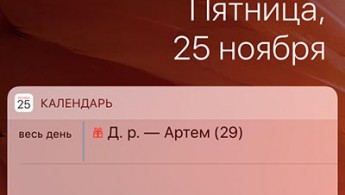
11 комментариев
Форум →